Windows 11/10에 ChatGPT를 설치하는 방법
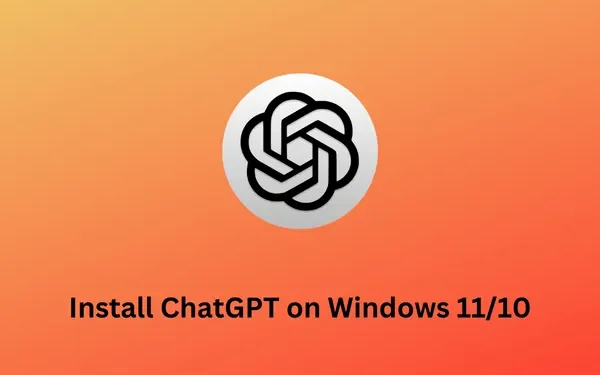
친구나 다른 지인들로부터 ChatGPT에 대해 들어보셨을 것입니다. 그렇지 않거나 Windows 11/10 PC에서 이 새로운 응용 프로그램을 사용하려는 경우 이 게시물이 적합합니다. 이 가이드에서는 ChatGPT 가 무엇인지 , Chrome 및 Edge를 사용하여 Windows에 ChatGPT를 설치하는 방법에 대해 설명합니다. 또한 계정에 가입하는 방법이나 Windows에서 사용하는 방법도 살펴보겠습니다.
CES 2023: 가장 혁신적인 상위 5대 노트북 공개
ChatGPT는 무엇이며 Windows에 어떻게 설치합니까?
귀하가 여기 계시기 때문에 ChatGPT에 대해 들어보셨을 것이며 이 애플리케이션에 대해 자세히 알고 싶으실 것입니다. 이미 알고 있는 경우 이 섹션을 건너뛰고 이 섹션으로 진행하는 것이 좋습니다 .
ChatGPT is basically a chatbot developed by OpenAI in Nov 2022. The developers have built it on top of OpenAI's GPT-3 family of large language models and has been fine-tuned using both supervised and reinforcement learning techniques.
이 새로운 챗봇에는 에세이 작성, 블로그 작성 또는 사용자 대신 코딩을 포함하는 고유한 기능이 있습니다. ChatGPT의 가장 좋은 점은 복잡한 질문도 아주 자연스럽게 이해할 수 있다는 것입니다. Google의 Bert와 MUM이 이미 이 작업을 수행하고 있었지만 대중이 사용할 수 없었습니다. Microsoft Bing이 검색 인터페이스에 ChatGPT를 추가한 것에 대응하여 Google은 이미 이 새로운 AI의 라이벌인 BARD를 발표했습니다.
이제 ChatGPT가 무엇인지 잘 알게 되었으므로 Windows 11/10 PC에 설치할 수 있는 방법을 살펴보겠습니다. 현재 Microsoft Store 앱에는 이 애플리케이션이 포함되어 있지 않습니다. 따라서 웹 버전을 사용하거나 Chrome 또는 Edge를 사용하여 바로 가기를 만들 수 있습니다. Windows 11/10에서 이 작업을 수행하는 방법에 대해 논의해 보겠습니다.
Windows 11/10에서 ChatGPT를 앱으로 설치하는 방법
현재 앱으로서의 ChatGPT는 Microsoft Store에서 사용할 수 없습니다. 그러나 여전히 웹 버전을 사용하고 온라인에서 다른 항목을 검색할 수 있습니다. 단, 별도의 애플리케이션으로 사용하고자 하는 경우 Edge를 사용하여 설치하거나 Chrome을 사용하여 바로가기를 만들 수 있습니다 .
1] 마이크로소프트 엣지 사용
컴퓨터에서 ChatGPT를 응용 프로그램으로 사용하려는 경우 Microsoft Edge 브라우저를 사용하는 것이 좋습니다. 이를 사용하여 독립적인 앱과 해당 아이콘을 만들 수 있습니다(물론 여전히 Edge 리소스를 사용함). 컴퓨터에서 따라야 할 필수 단계는 다음과 같습니다.
- 먼저 Microsoft Edge 브라우저에서 chat.openai.com 을 방문하십시오.
- 오른쪽 상단 모서리로 이동하여 세 개의 가로 점 을 클릭합니다 .
- 앱을 찾아 그 위로 마우스를 가져갑니다. 이 섹션이 확장되면 이 사이트를 앱으로 설치 를 클릭합니다 .
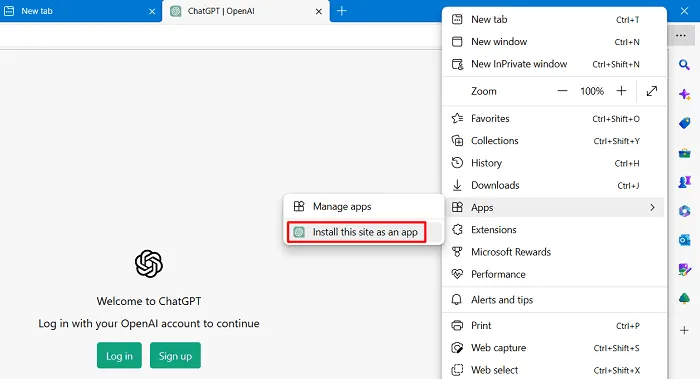
- 다음에 이 사이트를 Windows에 응용 프로그램으로 설치할 것인지 묻는 오버레이 창이 나타납니다. 음, 설치 를 클릭 하면 곧 설치가 시작됩니다.
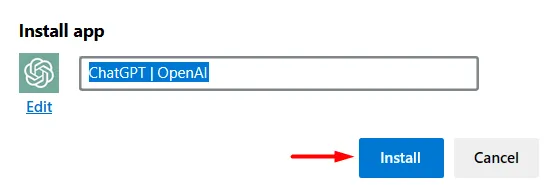
- ChatGPT가 Windows PC에 앱으로 설치되면 이 앱이 창으로 열리는 것을 볼 수 있습니다.
- 이제 작업 표시줄 과 시작 화면 에 대한 바로 가기를 활성화할 수 있는 옵션이 있습니다 .
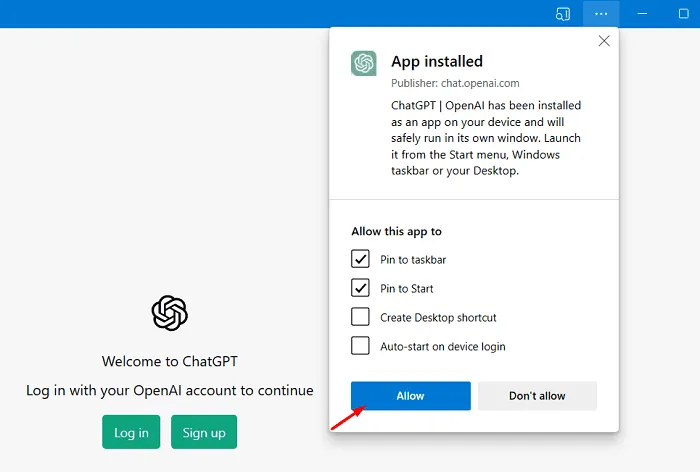
- 허용 을 클릭 하여 최근 변경 사항을 확인합니다.
이 애플리케이션은 여전히 Edge 리소스를 사용하고 있지만 독립적인 앱에서 작업하는 것처럼 느낄 것입니다.
2] 구글 크롬 사용
이 프로세스는 Google Chrome에서 약간 변경된 Microsoft Edge의 프로세스와 다소 유사합니다. Edge 브라우저에 앱으로 ChatGPT를 설치해야 하지만 여기서 바로 가기를 만들어 원할 때마다 사용할 수 있습니다. Chrome에서 ChatGPT 바로가기를 만드는 전체 프로세스는 다음과 같습니다.
- 먼저 ChatGPT 공식 사이트를 방문하세요 .
- Chrome의 오른쪽 상단으로 이동하여 세 개의 세로 점 을 클릭합니다 .
- 추가 도구 위로 마우스를 이동하고 바로가기 만들기 를 선택 합니다.
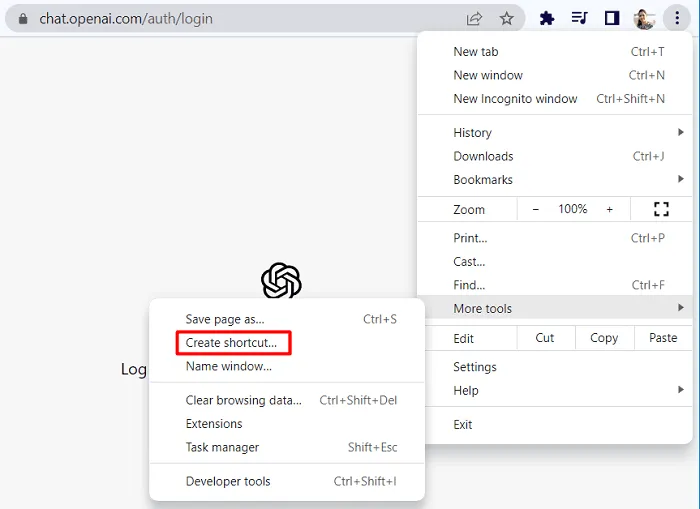
- 오버레이 창에서 ” 창으로 열기 ” 확인란을 선택하고 만들기 를 누릅니다 .
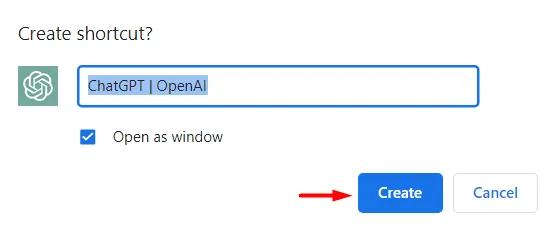
- 이제 ChatGPT가 Google Chrome에서 닫히고 독립된 창으로 열립니다.
- ChatGPT 창을 닫고 Chrome을 최소화합니다. 이제 데스크탑 화면에서 사용할 수 있는 새로운 바로 가기를 볼 수 있습니다.
- 글쎄, 새로운 ChatGPT 아이콘을 두 번 클릭하면 해당 인터페이스로 들어갑니다.
이제 ” 로그인 ” 버튼을 클릭하여 ChatGPT 계정에 로그인할 수 있습니다. 아직 계정을 만들지 않았다면 ” 가입 ” 버튼을 대신 사용하십시오.
ChatGPT에 처음 가입하려면 어떻게 해야 하나요?
컴퓨터, Android 또는 iOS 기기에서 아직 ChatGPT를 사용하지 않은 경우 따라야 할 단계는 다음과 같습니다. 아직 CHatGPT 계정도 만들지 않았다고 가정하면 먼저 이 애플리케이션에 가입해야 합니다. 이를 수행하는 방법은 다음과 같습니다.
- 기본 웹 브라우저를 열고 chat.openai.com 으로 이동합니다 .
- 선택할 수 있는 두 가지 옵션이 표시됩니다. 글쎄, ” 가입 ” 버튼을 클릭하십시오.
- ChatGPT 계정을 여는 데 사용할 Gmail ID를 입력하세요.
- Gmail 열기를 클릭하고 ChatGPT에서 이메일을 받았는지 확인합니다.
- 그렇다면 메일을 열고 이메일 주소 확인 을 클릭합니다 . 그렇지 않으면 이메일 재전송 을 클릭할 수 있습니다 .
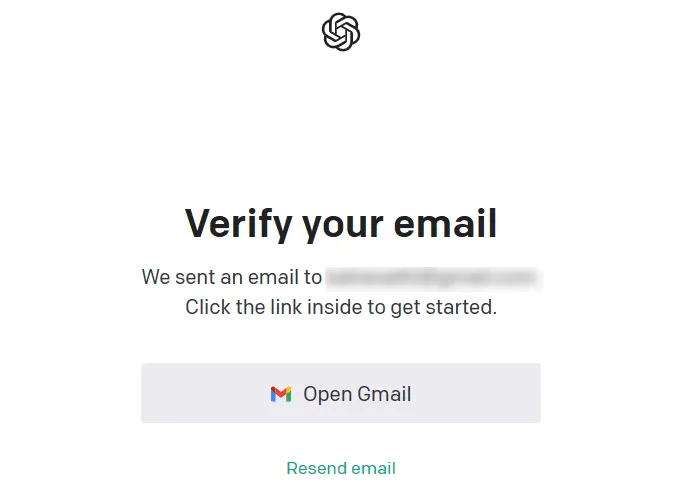
- 이제 인증된 사용자임을 확인할 수 있도록 휴대폰 번호를 제공해야 합니다.
- 전화번호 로 6자리 코드 를 받게 됩니다 . 동일한 것을 사용하여 계정 생성을 확인하십시오.
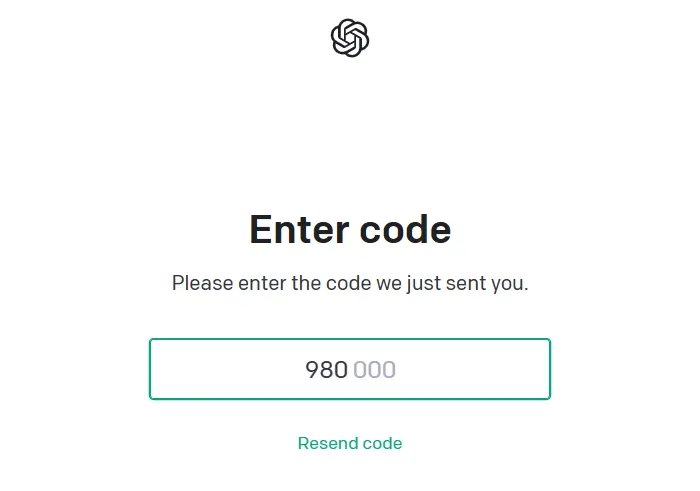
- 이제 ChatGPT 계정이 성공적으로 생성되었습니다.
동일한 사용자 ID와 비밀번호를 사용하여 Windows 11/10, Android 또는 iPhone 기기에서 ChatGPT에 로그인할 수 있습니다.
ChatGPT는 여전히 학습 중이므로 생성되는 데이터에 의존할 수 없습니다. 공유하는 정보를 교차 확인하고 현명하게 사용하십시오.


답글 남기기